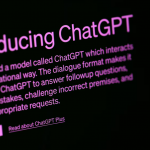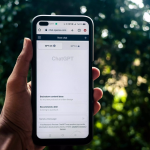1. GPT-4o语音输入识别错误的常见原因
尽管GPT-4o的语音识别能力较为强大,但有时仍会遇到错误识别的情况。以下是一些常见的原因:
1)麦克风质量和设置问题
麦克风是语音输入的基础,如果麦克风的质量不佳,或者设置不当,可能会导致语音识别错误。常见的麦克风问题包括:
- 麦克风质量差:低质量的麦克风可能无法清晰捕捉您的声音,导致语音输入模糊或失真,进而影响识别准确性。
- 麦克风灵敏度问题:麦克风的灵敏度设置过高或过低,可能导致拾取环境噪音或无法准确捕捉您的声音。
- 麦克风未正确配置:在一些设备中,麦克风的默认设置可能没有正确选定或配置,导致无法正常工作。
2)环境噪音干扰
环境噪音是影响语音识别准确性的一个重要因素。在嘈杂的环境中,GPT-4o可能无法清晰地识别您的语音输入,从而产生错误识别。常见的噪音干扰包括:
- 背景噪音:如人声、电视、空调等噪音源会干扰语音识别。
- 麦克风接收干扰:如果麦克风离噪音源较近,或者麦克风在收音时受到干扰,可能会导致无法准确捕捉您的语音。
3)语音输入的口音或发音问题
GPT-4o的语音识别系统通常是根据标准语言模型进行训练的,但如果用户的口音或发音与模型的训练数据有所不同,可能会导致识别错误。口音、语速过快或过慢、词汇不标准等,都可能影响语音识别的准确性。
4)语音识别语言设置问题
语音识别通常依赖于所选择的语言设置。如果您在输入时使用了不同于当前语言设置的语言(例如选择了英语,但输入了中文),GPT-4o可能无法正确识别您的语音。
2. 新手麦克风设置说明:如何优化语音输入
为了避免语音识别错误,您可以通过正确的麦克风设置和环境优化来提高输入准确性。以下是新手麦克风设置的详细步骤和建议:
1)选择高质量的麦克风
- 耳麦或专业麦克风:相比电脑内置麦克风,使用带有噪声隔离功能的耳麦或专业麦克风可以大大提高语音输入的准确性。尤其是耳麦,能够更清晰地捕捉到您的声音,减少背景噪音的干扰。
- USB麦克风:如果您使用的是外接麦克风,建议选择USB麦克风,它通常提供更高质量的声音捕捉,适用于语音识别。
2)调整麦克风灵敏度
确保您的麦克风灵敏度设置适中。如果灵敏度过高,麦克风会捕捉到过多的背景噪音;如果灵敏度过低,可能会漏掉您的语音输入。您可以通过以下步骤调整麦克风灵敏度:
- Windows系统:
- 右键点击任务栏的声音图标,选择“声音设置”。
- 选择“输入设备”中的麦克风,点击“设备属性”。
- 在“级别”选项卡中调整麦克风的灵敏度,找到适合的音量级别。
- Mac系统:
- 打开“系统偏好设置”,选择“声音”。
- 在“输入”选项卡中选择您的麦克风,并调整输入音量。
3)选择适合的输入语言
在使用语音识别时,请确保您的设备设置与所用语言匹配。检查并确保您的设备语音输入语言与您要说的语言一致:
- Windows系统:前往“设置” > “时间和语言” > “语言”中,确保所选的语言支持语音输入。
- Mac系统:打开“系统偏好设置” > “语言和地区” > “输入法”,并确保已选择适当的输入语言。
4)减少背景噪音干扰
尽量在安静的环境中使用语音输入,避免背景噪音的干扰。如果您必须在嘈杂的环境中使用语音输入,考虑使用具有降噪功能的麦克风。此外,您还可以使用一些噪音消除软件,来减少背景噪音的影响。
- 麦克风位置:确保麦克风离您的口鼻适当距离,一般建议距离约为10-20厘米。如果麦克风太远,可能会导致语音模糊;如果太近,则可能导致声音过于尖锐或不清晰。
- 使用耳麦:耳麦通常能有效减少背景噪音,并提高语音识别的准确性。
5)使用语音输入的测试和校准功能
大多数设备或操作系统都提供了语音输入的测试和校准功能。通过这些功能,您可以确保麦克风的工作状态并进行必要的调整。通过在设置中进行校准,您可以检查语音输入是否清晰、准确。